안녕하세요 여러분 이번 시간에는 다음 다크 모드 설정 방법을 알려드릴까 합니다. 다크 모드는 요즘 핸드폰, 데스크톱에서 많이 사용하고 있는 기능 중에 하나입니다.
다크 모드가 흰 화면보다 보기가 더 편하고 밤에 불 끄고 핸드폰을 볼 때 흰색은 눈에 무리가 가기 때문에 많은 분들이 이용하시는 것 같습니다. 그래서 이번 시간에 다음이라는 포털사이트를 이용하시는 분들이라면 이 방법을 이용해서 다크 모드로 설정을 해보시기 바랍니다.

다음 다크모드 설정 방법 (모바일)
먼저 다음 어플을 사용하시는 분들이라면 손쉽게 다음 다크 모드를 설정하거나 해제할 수 있습니다.
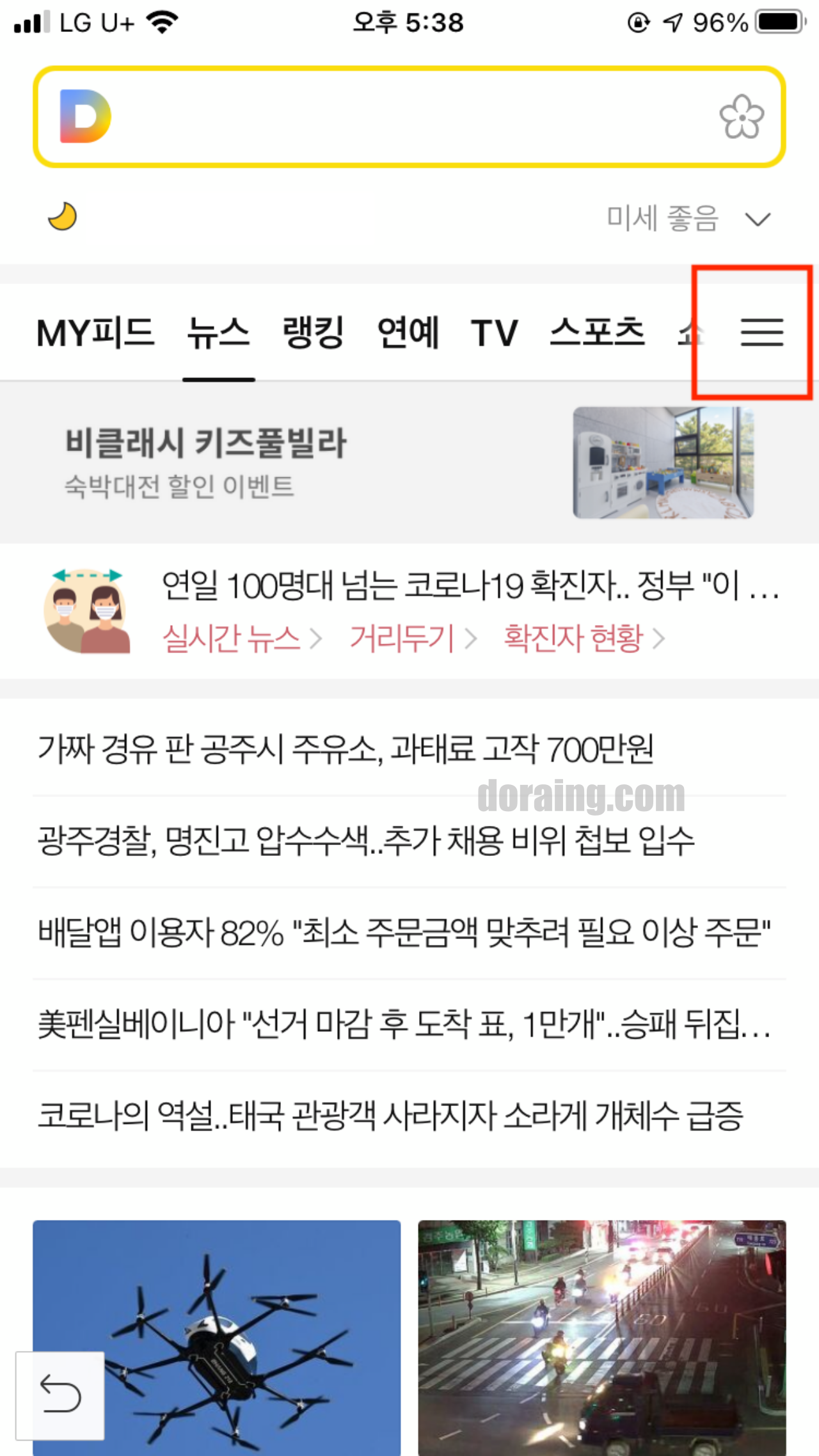
위 사진과 같이 홈 화면에서 상단 오른쪽에 보면 메뉴를 뜻하는 버튼이 있습니다, 이곳을 터치해서 들어가 주세요.

그러면 메뉴 화면이 나오는데요, 왼쪽 상단에 톱니바퀴 모양의 설정 버튼이 있습니다. 이곳을 터치해서 들어가 줍시다.


저는 현재 아이폰이지만 안드로이드폰을 쓰시는 분들도 들어가는 경로는 똑같습니다, 설정 메뉴가 나오면 [스타일]이라는 곳에서 화면 스타일을 라이트 모드가 아닌 '다크 모드'로 변경해주시면 됩니다. 너무 간단하죠?
그런데 혹시 PC로 다음 홈페이지를 이용할 때 홈페이지 다크 모드는 어떻게 하는건지 궁금해 하시는 분들도 있을 것 같아서 데스크톱에서 다크모드를 사용할 수 있는 방법을 알려드리겠습니다.
다음 다크모드 설정 방법 (PC)
원래 다음에서는 PC에서 이용하는 웹사이트 형식에서는 다크 모드를 지원하지 않습니다, 하지만 다크모드를 꼭 하고 싶다면 방법은 있습니다.
바로 크롬이라는 인터넷 브라우저를 이용하면 다크 모드처럼 이용할 수는 있습니다, 먼저 크롬을 실행시켜준 뒤에 인터넷 주소창에 아래와 같은 주소를 입력해주시기 바랍니다.
chrome://flags/#enable-force-dark
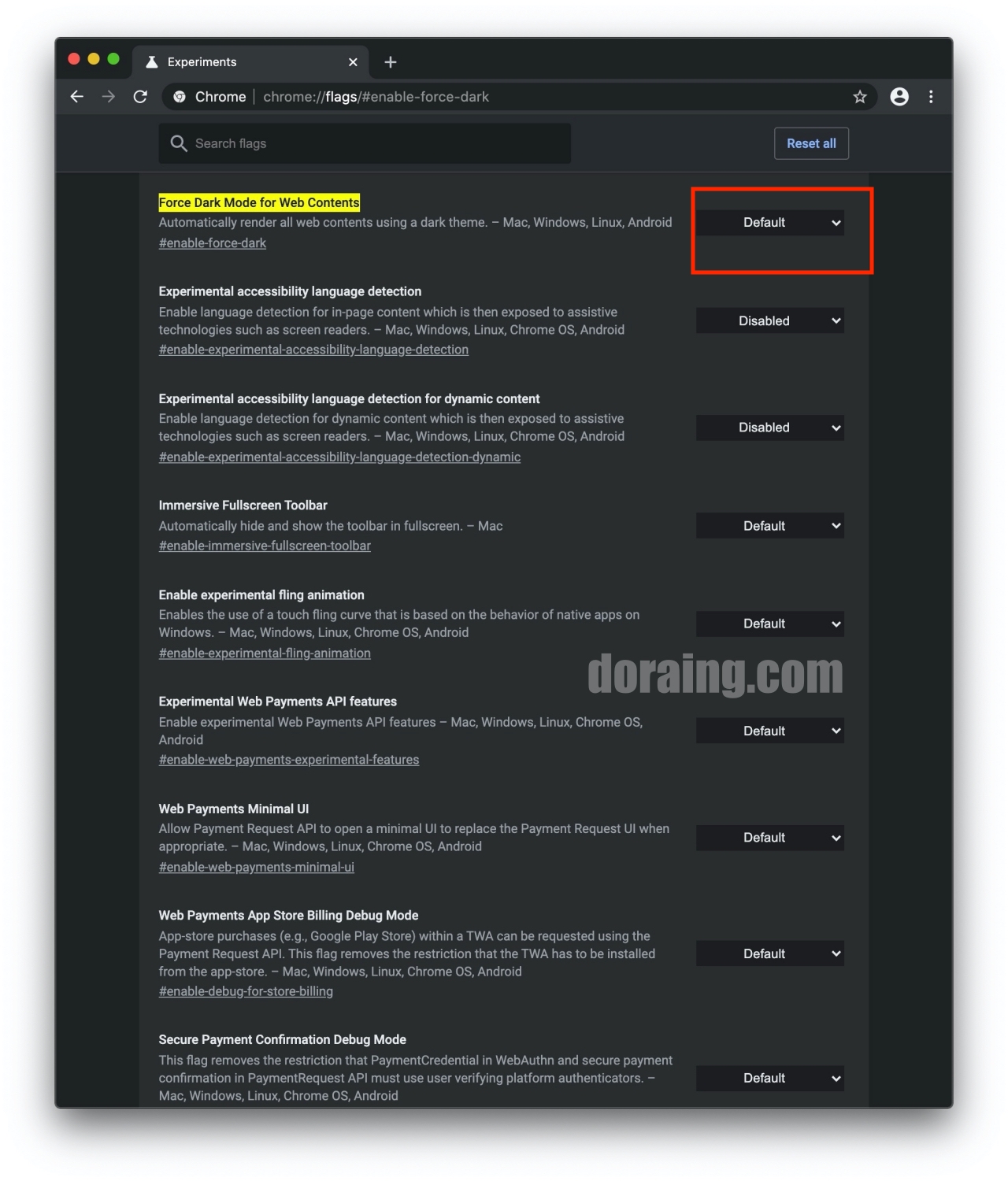
그러면 이렇게 홈페이지가 하나 나오는데요, 'Force Dark Mode for web Contents' 라는 곳이 있습니다. 이곳에서 'Default' 라고 되어 있는 곳을 바꾸어주어야 합니다.

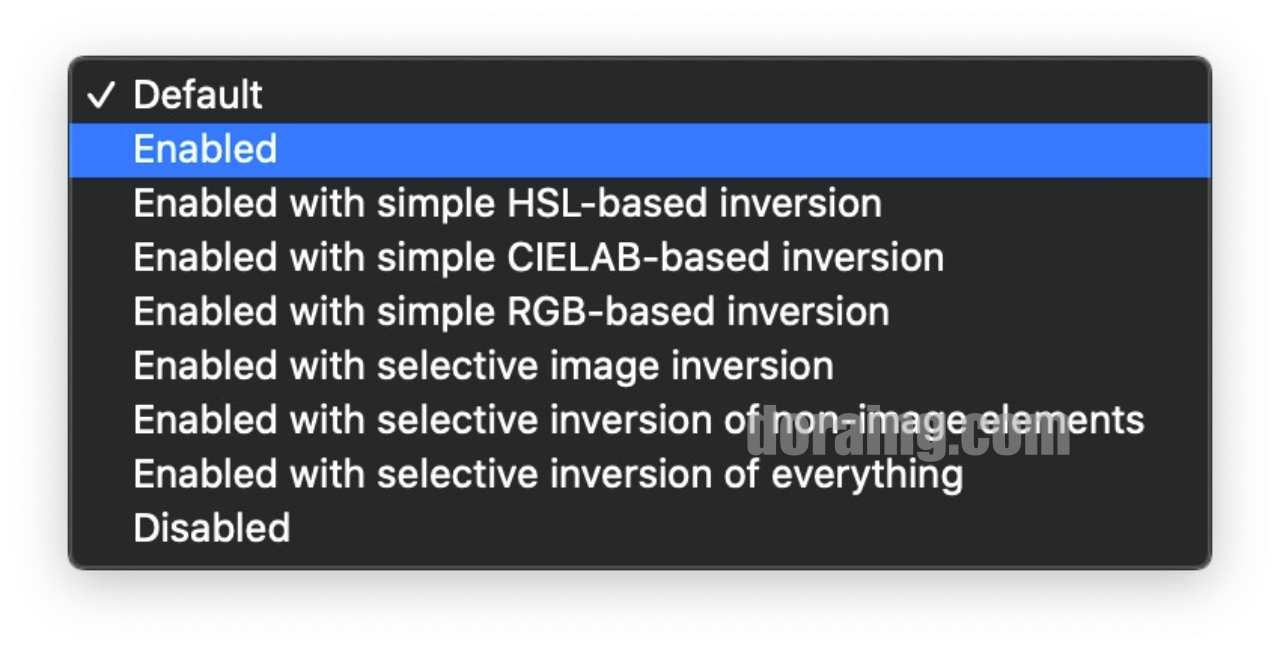
항목들을 보면 여러 가지가 나오는데요 'Enabled' 라는 것으로 바꿔주시기 바랍니다. 이렇게 하면 어떤 웹사이트를 들어가도 다크 모드를 강제로 실현시키는 것인데요, 호환이 안되는 부분이 좀 많아서 보기 불편할 수 도 있습니다.

이게 크롬으로 다크 모드를 설정한 화면입니다. 조금 디테일이 자연스럽지 않아서 필요없으신분은 설정하지 않으셔도 되지만 혹시나 다크모드로 해야만 하는 분들이 있다면 이런방법도 있다는것을 알려드립니다.
오늘은 다음 다크모드 설정 방법에 대해서 알아보았습니다. 모바일은 현재 지원하고 있어서 편하지만 데스크톱으로는 이용하기가 어렵다는 게 아쉽습니다. 저는 그럼 다음에도 유익한 포스팅으로 찾아뵙겠습니다.







